Copiar textos de un PDF escaneado es una misión imposible sin una herramienta de OCR. Afortunadamente, existen múltiples herramientas de OCR, pero encontrar la herramienta adecuada para copiar texto de un documento escaneado puede resultar problemático.
Si has estado buscando cómo copiar texto de un PDF escaneado sin éxito, entonces este artículo está aquí para ti. En esta guía, te mostraremos cómo copiar texto de un PDF escaneado.
En este artículo:
- Método 1: ¿Cómo copiar texto de un PDF escaneado fácilmente? [Recomendado]
- Método 2: ¿Cómo copiar texto de un PDF escaneado por la conversión?
- Método 3: ¿Cómo copiar texto de un PDF escaneado gratis en Google Drive?
- Método 4: ¿Cómo copiar texto de un PDF escaneado online?
- Método 5: ¿Cómo copiar texto de un PDF escaneado gratis con Chrome? [Nuevo]
- Pregutnas frecuentes sobre copiar texto de PDF escaneado
¿Cómo copiar texto de un PDF escaneado fácilmente?
Wondershare PDFelement es una potente y completa solución para PDF utilizada por millones de personas en todo el mundo. El programa tiene innumerables características excelentes, lo que lo hace ideal para todo tipo de tareas y organizaciones.
El programa permite a los usuarios convertir, editar, anotar, imprimir, organizar, ver, crear, realizar OCR, proteger y compartir los documentos PDF en una sola plataforma.

![]() Impulsado por IA
Impulsado por IA
Guía de reazliar OCR con PDFelement para copiar texto de PDF escaneado
Paso 1. Cargar el PDF.
- Abre PDFelement en tu computadora y navega a la interfaz principal. En la parte inferior izquierda, haz clic en el icono "Abrir PDF".
- Se te dirigirá a la ventana del explorador de archivos donde elegirás el archivo PDF escaneado del que quieres copiar los textos.
- Resalta el archivo PDF escaneado de destino y haz clic en "Abrir" para cargarlo.

Paso 2. Realiza OCR en el archivo PDF .
- Una vez cargado, el programa detectará automáticamente que has cargado un archivo PDF escaneado y te recomendará que realices el OCR.
- Haz clic en el enlace "Realizar OCR" y luego en el botón "Hacar clic para descargar" en la pequeña ventana "Descargar el componente OCR".
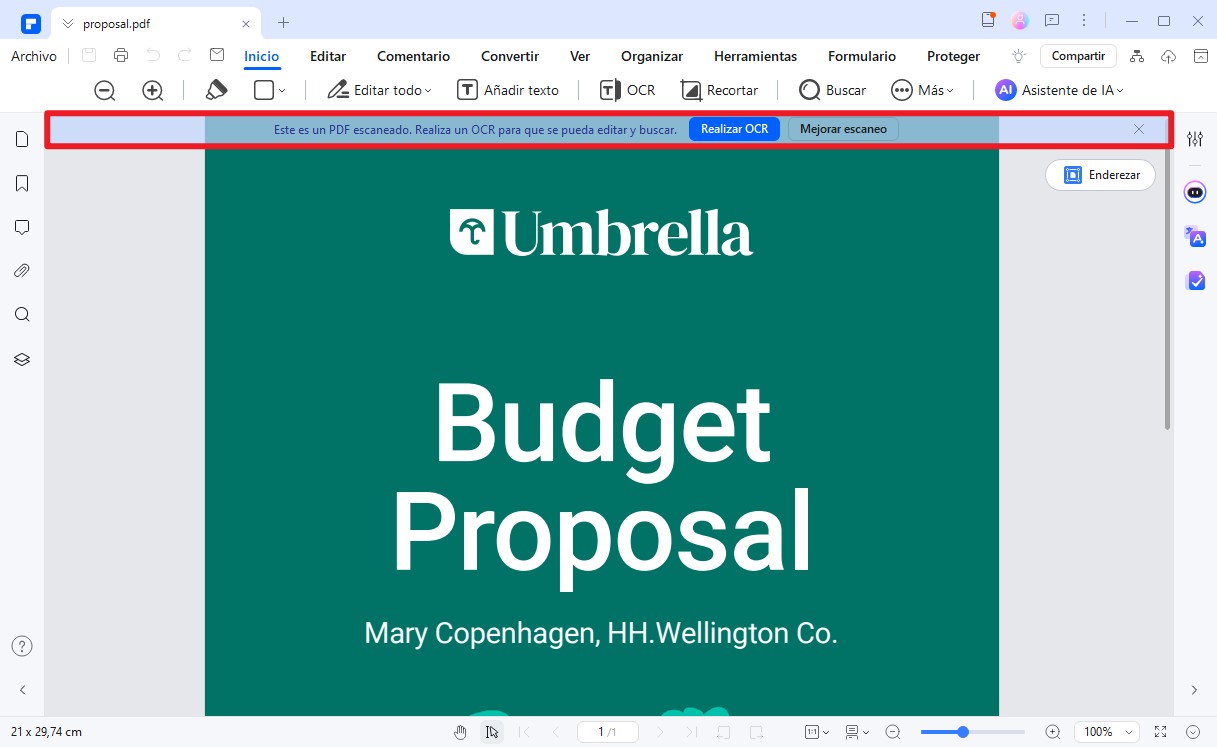
- Después de descargar el componente OCR, ve a la pestaña "Herramienta" y selecciona "OCR" en el submenú.
- De nuevo, haz clic en el enlace "Realizar OCR" en la notificación que aparece debajo de la barra de menú.
- A continuación, aparecerá la ventana de "Opción de OCR" y podrás elegir "Escanear a texto editable".
- Luego, haz clic en el botón "Aplicar" para convertir el archivo en editable.
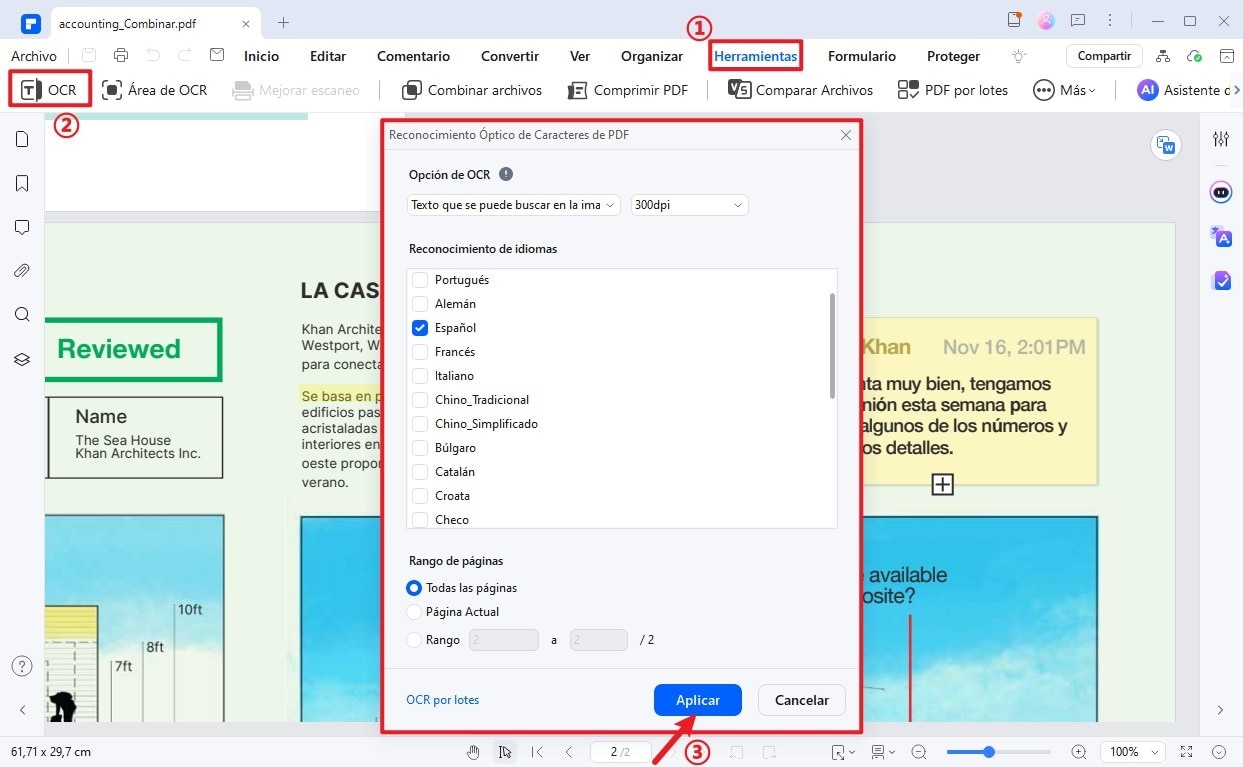

![]() Impulsado por IA
Impulsado por IA
Paso 3. Copiar el texto del PDF escaneado.
- En la parte superior derecha de la ventana, elige si quieres editar una línea o un párrafo seleccionando el "Modo línea" o el "Modo párrafo", respectivamente.
- El programa encerrará la sección que puedes copiar en un límite rectangular. Haz clic dentro y desplázate para copiar los textos de destino.
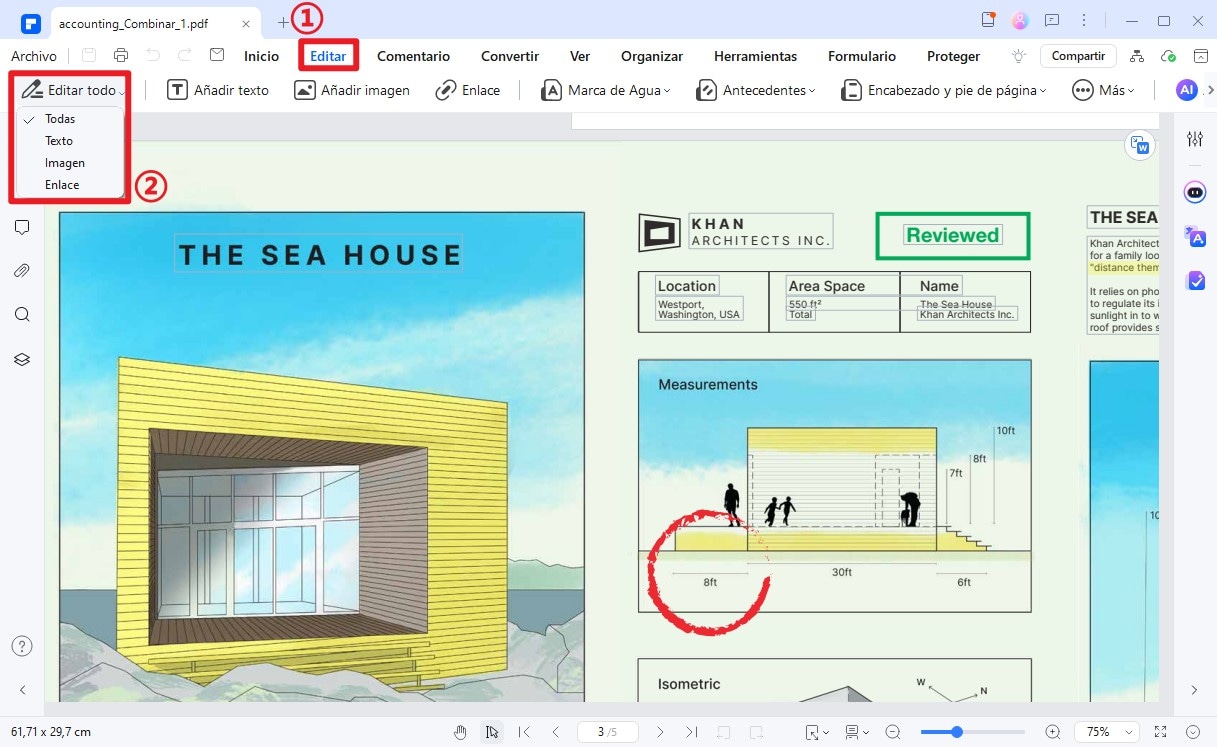
¿Cómo copiar texto de un PDF escaneado por la conversión?
Wondershare PDF Converter Pro es un conversor de PDF asequible y muy valorado. Soporta la conversión de PDF a y desde otros formatos, incluyendo Word, Excel, PPT, formatos de imagen, entre otros. Crea PDF, edita, firma, comprime, realiza OCR y combina múltiples PDF con facilidad utilizando Wondershare Converter Pro.
Paso 1. Añadir archivo PDF.
- Abre Wondershare Converter Pro y haz clic en el botón "Añadir".
- Busca el archivo PDF escaneado y pulsa el botón "Abrir" para importar el archivo a la interfaz del Wondershare Converter Pro.
También puedes utilizar el método de arrastrar y soltar.
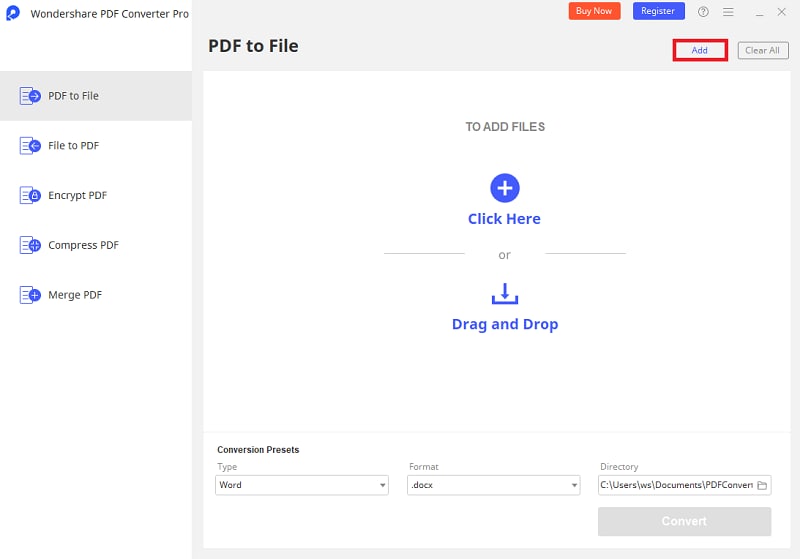
Paso 2. Habilitar el OCR.
- Haz clic en la pestaña "PDF a Archivo" y luego pulsa el botón "Convertir" en la parte inferior. El programa te recomendará automáticamente que realices un OCR en el archivo.
- Haz clic en "Probar OCR" para abrir la ventana "Configuración de OCR".
- Selecciona el idioma que prefieras y pulsa el botón "Enviar".

Paso 3. Convertir PDF a Word.
- Una vez completado el proceso de OCR, haz clic en la pestaña "PDF a Archivo" y selecciona Word como formato de salida.
- Haz clic en "Convertir" para activar la conversión.
- Cuando la conversión se haya completado, localiza el archivo y copia el contenido que desees.

¿Cómo copiar texto de un PDF escaneado gratis en Google Drive?
- Paso 1. Accede a Google Drive.
- Paso 2. Sube tu archivo PDF escaneado, haz clic con el botón derecho del ratón en el archivo PDF que quieres copiar y luego ve a "Abrir con" > "Google Docs". Ahora el archivo PDF se abrirá en Google Docs automáticamente.
- Paso 3. Después de que tu archivo PDF se convierta en Google Doc, puedes copiar el texto de un archivo PDF escaneado fácilmente.
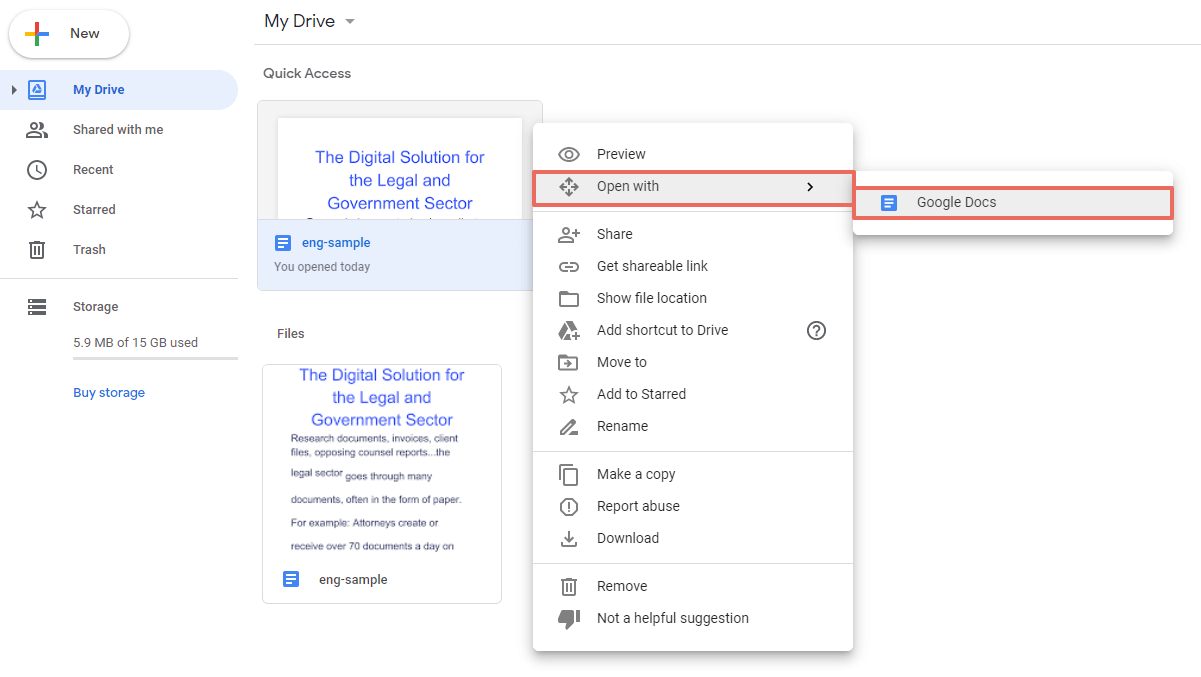
¿Cómo copiar texto de un PDF escaneado online?
HiPDF es una excelente herramienta de conversión de PDF en línea que también soporta la función OCR. Tiene una interfaz fácil de usar y un proceso de conversión sencillo. Los siguientes pasos muestran cómo copiar texto de un PDF escaneado con HiPDF.
- Paso 1. Visita la página de HiPDF OCR con tu navegador e inicia sesión.
- Paso 2. A continuación, dirígete al botón "Selecciona archivo" para subir el archivo PDF escaneado. También puedes arrastrarlo y soltarlo en la interfaz.
- Paso 3. Una vez cargado el archivo escaneado, el programa lo detectará automáticamente y te pedirá que realices el OCR. Acepta la petición para acceder a la ventana de configuración del "OCR". Elige el idioma adecuado y selecciona "DOCX" como formato de salida. Haz clic en "Enviar" para activar el OCR. Cuando el OCR haya finalizado, podrás copiar tus textos.
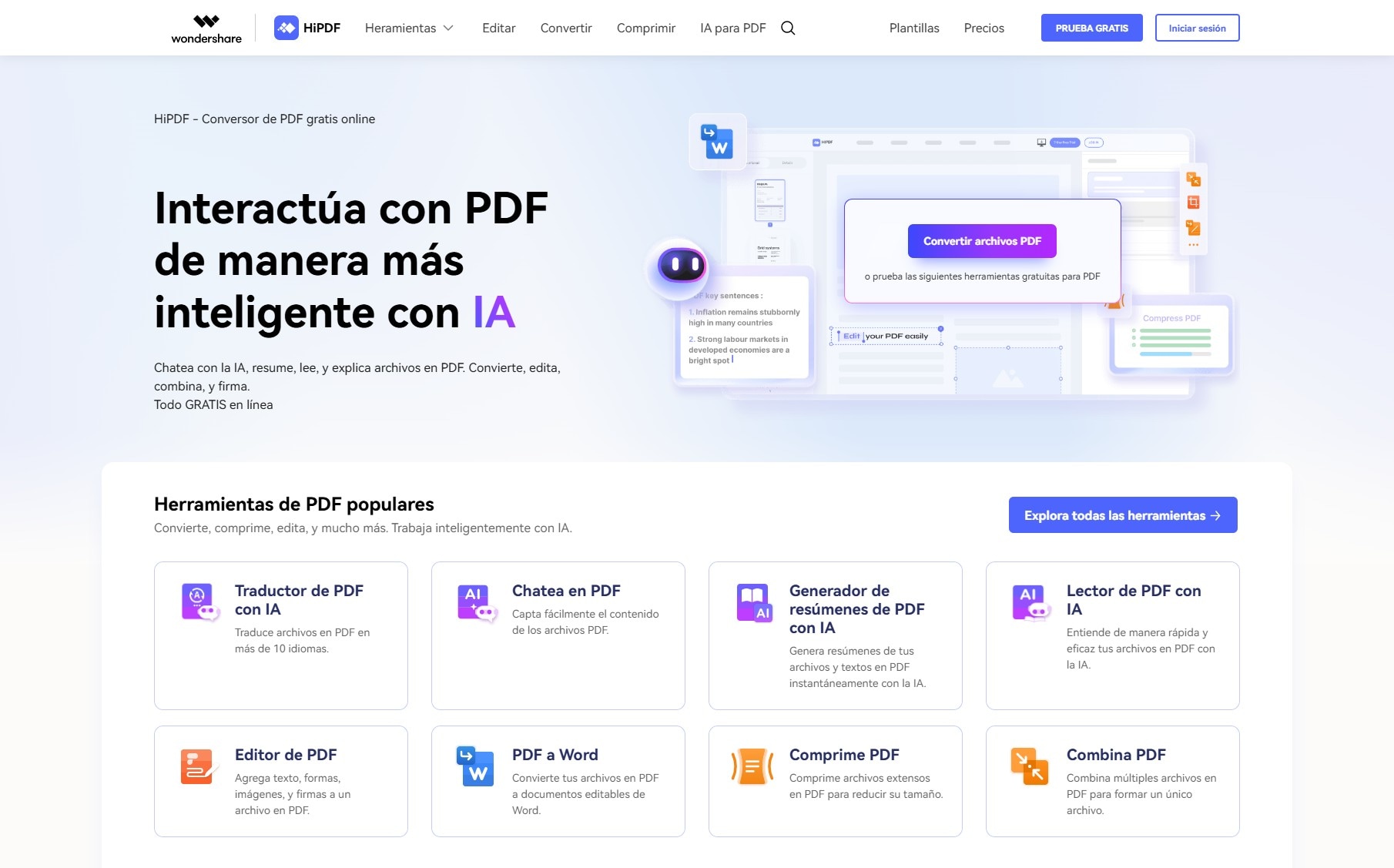
¿Cómo copiar texto de un PDF escaneado gratis con Chrome?
Desde el 3 de junio de 2025, Google Chrome ha lanzado una nueva función que permite copiar texto directamente desde archivos PDF escaneados utilizando tecnología OCR (reconocimiento óptico de caracteres).
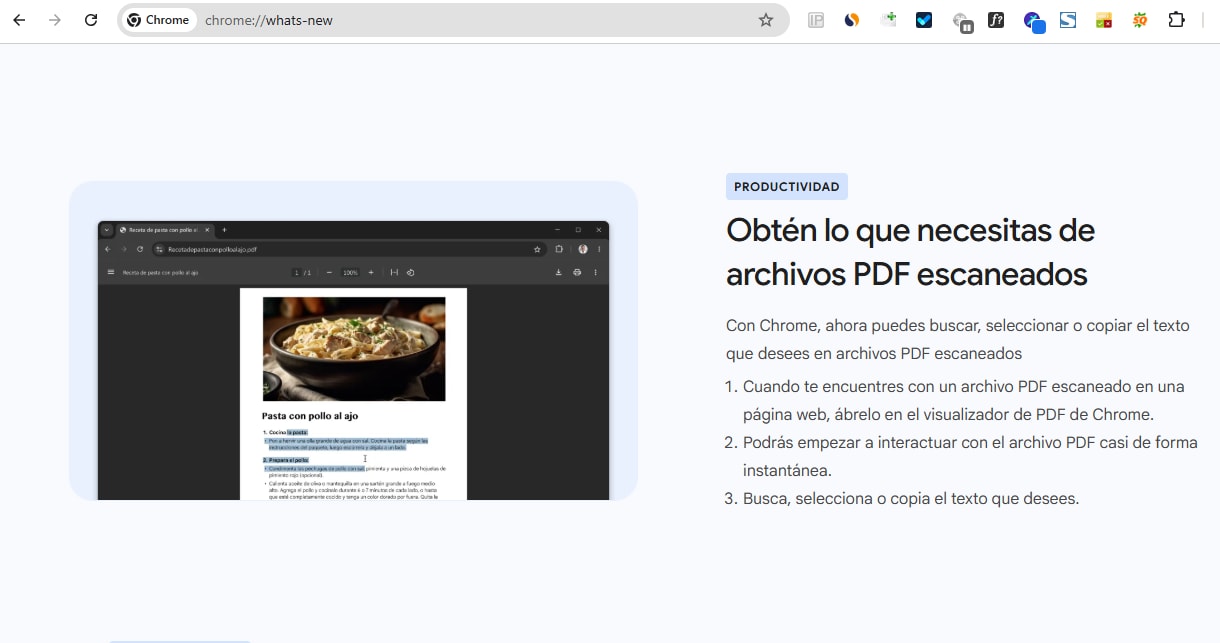
Esta actualización convierte al navegador en una herramienta poderosa para quienes desean extraer texto de documentos sin instalar software adicional.
Esta función resulta ideal para estudiantes, profesionales o cualquier persona que necesite copiar contenido de un PDF escaneado sin coste y de forma rápida.
Sigue estos pasos para copiar texto desde un PDF escaneado usando Chrome:
- Abre el archivo PDF escaneado directamente desde una página web en el visor de PDF integrado de Chrome.
- Espera unos segundos mientras Chrome detecta el texto mediante OCR.
- Haz clic y arrastra para seleccionar el texto que deseas copiar, como si se tratara de un PDF normal.
- Haz clic derecho sobre la selección y elige "Copiar".
- Pega el contenido en tu procesador de texto preferido, como Word o Google Docs.
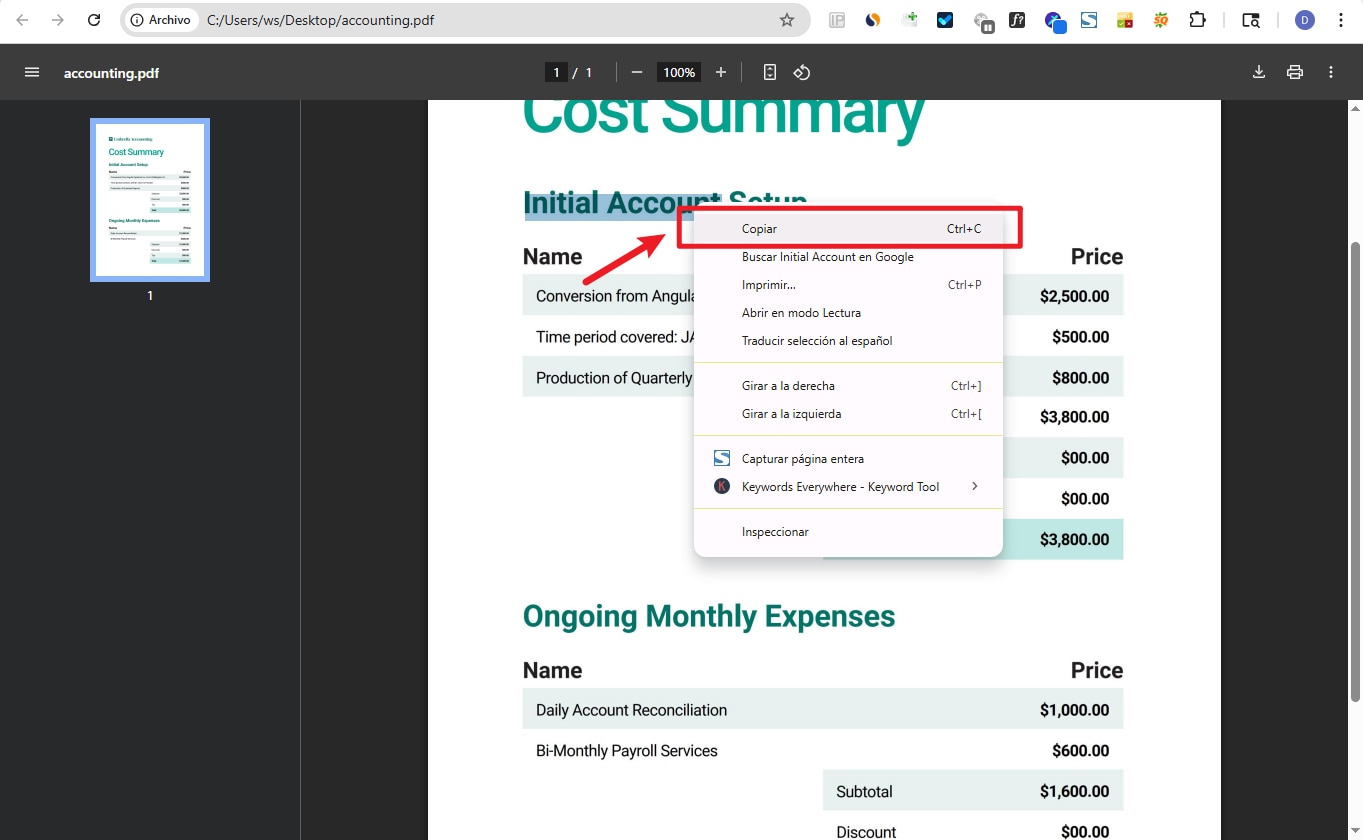
Esta nueva función no solo permite copiar texto, sino también buscar palabras específicas dentro del documento escaneado. Además, mejora la accesibilidad al permitir que lectores de pantalla reconozcan y lean contenido antes inaccesible.
Recuerda que esta funcionalidad solo está disponible en la versión actualizada de Chrome a partir de junio de 2025.
Pregutnas frecuentes sobre copiar texto de PDF escaneado
1. ¿Por qué no puedes copiar texto de un PDF escaneado?
Los PDF escaneados son esencialmente archivos de imagen y no contienen texto editable o buscable. Para copiar texto de un PDF escaneado, primero necesitas convertirlo en un formato basado en texto mediante un software de reconocimiento óptico de caracteres (OCR). Sin esta conversión, el texto no se puede reconocer ni seleccionar para copiar.
2. ¿Cómo puedes extraer texto de un PDF escaneado?
Existen varias formas de extraer texto de un PDF escaneado. Una opción es usar un software OCR como PDFelement, cuyo OCR puede analizar la imagen y convertir el texto escaneado en texto digital editable y buscable. Otra alternativa es utilizar un servicio OCR en línea, como Smallpdf o Online OCR, que también convierte imágenes escaneadas en texto editable.
Sin embargo, ten en cuenta que a veces la calidad del OCR no es perfecta debido a problemas como la calidad de la imagen, el formato o errores en el reconocimiento del idioma.
3. ¿Cómo puedes copiar texto de un PDF escaneado en Mac?
Para copiar texto de un PDF escaneado en Mac, necesitas usar un software OCR compatible con Mac. Por ejemplo, puedes instalar PDFelement en tu Mac, abrir el archivo PDF escaneado en el editor de PDF y permitir que convierta las imágenes escaneadas en texto editable. Una vez finalizado el proceso OCR, puedes seleccionar y copiar el texto como lo harías en cualquier otro documento.
4. ¿Cómo puedes extraer texto de un PDF escaneado en Adobe Acrobat?
Extraer texto de un PDF escaneado en Adobe Acrobat es sencillo. Aquí tienes cómo hacerlo:
Abre el PDF escaneado en Acrobat y haz clic en "Editar PDF" en el panel derecho. Acrobat detectará que el archivo es un PDF escaneado y aplicará OCR para convertirlo en una versión completamente editable.
Después de esto, puedes copiar y pegar el texto del archivo PDF, o exportarlo a un archivo de Word o texto editable.
5. ¿Puedo copiar texto de un PDF escaneado sin usar programas?
Sí. Desde junio de 2025, Google Chrome permite seleccionar, copiar y buscar texto directamente en archivos PDF escaneados gracias a su tecnología OCR integrada. Solo necesitas abrir el PDF en el visor de Chrome y esperar unos segundos para poder interactuar con el contenido.







